mac有哪些设计比windows好
macOS的精髓是什么
我认为有两点:
专注,众所周知,macOS有多个桌面,而windows在win10才加入的这个功能,而且由于诸多原因,这个功能在win下及其不好用,下边会进行详细说明。macOS的通知是有系统统一控制的,而且显示格式很单一只有提示音+文字+跳转,定位很明确,就是通知,具体内容点进去就知道了,是否允许显示都在系统设置中国统一进行控制,而且是需要用户权限认证的。而windows呢,完全就是一个不受管制的地带,任何程序甚至你不知道的情况下都会弹出一个小窗,什么都可以显示,大大分散了用户的注意力,根本没有任何办法禁止。
效率,最能体现效率的有亮点,快捷键和触控板,这是最广泛的输入设备,对比windows,简直不是次元级的东西。
- 快捷键,windows下有F1~F12,以及Ctrl,Alt 两个修饰键。而mac 有command⌘,option⌥,control⌃。多出来一个修饰键带来的效果是显而易见的。有大量的快捷键可以辅助用户操作,增加效率,同时基于苹果的生态,大多数快捷键到保持一套逻辑,并不会带来太大的学习障碍,虽然快捷键很多,但常用的会用就好了。由于苹果开放的sdk,衍生出了很多辅助软件,如显示当前可用快捷键的KeyCue,自定义快捷键的BetterAndBetter等工具。
- 触控版,无疑PC的触控板和mac的触控版根本就不是一个level的。借助系统自带的触控板手势就已经能够很方便的提高使用效率了,更何况还有很多第三方的应用能够让用户自定义手势,比如BetterTouchTool,个人认为是做的最好的,能够制定1~5根手指,包括滑动,轻拍,点按等各种操作。能够大大提高使用效率。
macOS设计语言的精华
1. 桌面
我的mac桌面有什么呢?只有壁纸,是的,只有壁纸,没有其他任何东西,总之我的桌面上是不会放任何东西的,没有必要,放东西并不能提高效率,反而会降低。唯一放到桌面上对效率有帮助的就是截图,用完即删。
桌面不放东西那该怎么打开应用程序呢?该怎么管理临时文件呢?
我用Alfred来打开应用程序,非常方便快捷、准确。如果不借助第三方工具的话,使用系统自带的聚焦搜索也可以,或者用启动台。
windows右下角是显示桌面,在win7之前是在开始菜单按钮的右边,挪到屏幕右下角确实是一个很好的提升,让用户能够无脑点击,十分方便。但在macOS里,可以说根本就不存在需要显示桌面的问题。为什么?因为按照macOS的设计哲学,桌面就是一个展示美和优雅的地方,而不是放一大堆烂七八糟的文件、快捷方式的地方。有人就要问了,windows的桌面放的是程序的快捷方式,macOS不放桌面上怎么用呢,macOS有个启动台,触摸板的手势是4指合拢,很方便,键盘的快捷键是F4,默认情况下F系列快捷键是功能键,很少应用使用mac的F系列快捷键,这个可以用户自己设置的,选择权在用户手里。
对比windows,打开程序的地方在桌面和开始菜单,而开始菜单存在应用不好找的问题,用搜索到话,macOS的启动台也有搜索啊,而且比window的好用不知道多少倍,四指合拢,之后键盘输入就能搜索,显示到的只有程序不会有其他东西,结果只有一个的话直接点击enter回车就启动了。而windows会出现一堆结果……连相关文件都会显示出来。
2. 多桌面
不得不说这是一个非常能够提升效率的手段,windows也是从win10才开始支持这个特性的,macOS早早就有了,在xp时代就已经有很多第三方应用模拟这个桌面了,还做成了3D的效果。但毕竟windows的很多地方都适合多桌面模式,所以也就作罢,而这次win10自带多桌面模式也难逃命运。
多个桌面的切换,mac下支持触摸板三指(四指)滑动或control⌃ + 左右键切换,这个功能是很早很早的系统就支持的了,所以mac下的应用程序都不会去占用这个快接键,而win呢,直到win10才加入,这个快捷键组合不知道被多少应用程序使用了。win只有contrl、shift、Alt三个修饰键,而mac多了一个option,win的这个多桌面就更不好用了。至于触摸板……那就更没指望了,触摸板的功能定位完全在电脑厂家手里。
macOS的设计语言是简约,美观,很多mac下的程序都要比win下的程序美观好看的多,mac程序的全屏分为窗口全屏和完全全屏,双击窗口标题栏,就会将程序填充满整个桌面,但状态栏和Dork还在,可以进行多应用的切换,相当于win下的最大化,再次双击恢复。每个应用程序左上角的绿色按钮是macOS的最大化,会打开一个新的桌面,隐藏状态栏,没有Dock,是彻彻底底的全屏,相当于win下游戏的全屏模式。自从macOS升级到10.13之后,这个绿色的全屏按钮又增加了分屏功能,可以说更好用了。而win下是没有所谓的全屏模式的,多桌面的切换也是非常不好用,对于触控板的支持话语权完全在笔记本厂商手里。
3. 触控板
mac配套的触控板很贵,新款要¥800多块,确实很贵,但这块触控板含金量确实很高,对于macOS来说,是值这个价的。mac的触控板本身系统默认就有丰富的手势功能,再加上开放的sdk,衍生出很多优秀的app用来自定义触控板的功能,比如BetterTouchTool,支持几乎所有单手能够实现的手势。
4. 键盘
说到mac的键盘,我们从两方面说明。
软件:macOS的键盘布局与windows的最大区别就是多了一个修饰键。具体与windows的差异可以看如下映射
1.shift⇧ -> shift
2.command⌘ -> ctrl
3.option⌥ -> alt
4.ctrl⌃ -> ctrl发现了什么,mac比windows多了一个修饰键,有人说windows有个win键,但win键好像几乎没有被开发,只有系统默认的几个操作支持win键,姑且先不提。macOS多出来的一个修饰键直接导致mac下可使用的快捷键理论时是windowd是10倍,虽然我们用不了那么多,也记不住,但单个修饰键的快捷键却是也是多了20%,大大提高了使用效率,避免了跨界键的冲突。这4个快捷键也都有自己擅长的领域。
1.⇧,作为上档键,一般都是配合另外三个快捷键构成跨界键,几乎没有见到直接
⇧+单个按键构成的快捷键。
2.⌘,大部分情况下相当于windows下的ctrl键,主要用在系统级的高频快捷键比如:- ⌘+c (copy): 复制
- ⌘+v (Viscidity): 粘贴
- ⌘+r (refresh): 刷新
- ⌘+p (print): 打印
- ⌘+o (open): 打开
- ⌘+n (new): 新建
- ⌘+q (quit):退出,会退出整个程序,kill掉进程,而不是单单关闭窗口
- ⌘+w (window):关闭窗口,对于多标签页应用会关闭当前标签页,如chrome,iterm2,对于但窗口应用相当于点击左上角红点。但保留程序进程。
- ⌘+s (save):保存
- ⌘+a (all):全选
- ⌘+t (tab):新建标签页
- ⌘+f (find):搜索
- ⌘+g :替换
3.⌥ ,⌃,系统占用的比较少,主要供给app自定义使用,也是作为组合键必不可少的。
硬件:我们都知道15年之后的mac键盘换成了苹果自己研发的蝴蝶架构键盘,优点就一条薄,缺点却是一大堆,容易进灰,按键失灵,手感差就像按钢板一样。但我发现了一个惊天秘密,MacBook 笔记本的发展方向。新款的MacBook全系标配Touch Bar,不再提供传统的按键版本了。为什么要这么做呢?先说说Touch Bar到底替代了什么。主要有4点
1.esc键:这是一个相对高频按键,但它在整个键盘的左上角,可以做到无脑按,一般连续使用频率不是很高,对于使用这个按键最高的vim党,应该用
⌃+[才是正确的解决方案,因此影响很小。- F1~F2:对于mac来说,这12个键的使用频率远没有windows高,甚至不如在同键位的多媒体功能键。因此影响也很小。
- 多媒体功能键:本身就是低频按键,影响不大
- 开关机键:几乎不用,像我这种不升级系统,不关机的人,一年也用不了几次。
发现了吗,Touch Bar替换掉的是对效率影响最低的一排按键,换来的却是一块显示内容可定制化的触摸屏。mac上的触摸板很早的时候就拥有了媲美机械按动的Force Touch,能够模拟按下的感觉,优点的曲调了机械按压结构,但却没有带来缺点,手感还要比原来更好。如果把这种Force Touch技术用在键盘上会这么样,用户会觉得键程太短,像按钢板,发现了吧,实际上和蝴蝶架构键盘一个反应,换句话说,蝴蝶架构键盘很可能是做铺垫,让用户适应短键程的键盘,为日后做Force Touch键盘做一个铺垫,到那时,MacBook就是一台完全没有机械变动的机器了,是不是感觉和ipad很像?这会为ipad与mac的融合做更好的铺垫。
5. 状态栏+Dock(菜单栏+任务栏)
macOS 的状态栏+Dock栏实际上就是windows的任务栏+菜单栏。显示的内容基本上差不多,但排列不同。
windows的任务栏
主要分3个部分构成
左侧的开始菜单:万年不变的开始菜单,从win95开始就存在了,不管里边怎么变,开始菜单都有的,核心就是显示所有安装的程序,附加一个全局搜索功能,相当于macOS的spotlight。现在说说开始菜单的几个问题
- 搜索:这个搜索是全局的,也就是说不单单能够搜应用,还能搜文件,试想,我装了上百个软件,想快速查找,mmp,给我显示那么多文件干嘛。
- 程序:既然是显示程序的,干嘛把卸载写显示在里边,甚至还有些帮助,配置文件啥的,甚至还嵌套了多层文件夹,找程序不是更难了。说明这个程序windows并没有很好的控制,什么都可以往里边放。
中间运行程序:win7之后的表现好多了,之前的系统,都是一个个长条状,当你把任务栏挪到屏幕左右两侧就会发现,mmp,这什么鬼,根本不能看好吗?这就导致,整个任务栏只有两种状态,显示在底部和隐藏。对于横屏的屏幕来说,高度本身有限,绝大多数都是16:9,意味着更宽,但跟矮的屏幕,上边有个蓝色标题栏以及菜单栏,甚至还有工具栏,mmp,我的屏幕可使用空间小的可怜。即便如此将任务栏放到左右两侧也很丑,占用空间太大。
右侧状态图标:这块还好,没有太多可说的,win7及之后右下角是显示桌面,对于严重依赖桌面的windows来说,却是非常非常好用。但是,右下角也成了弹窗的温床,除了不怕死的直接弹出来显示在屏幕中间外,绝大多数windows软件都把弹窗放到了屏幕右下角,甚至一些流氓软件,会单独保留一个进程用来显示弹窗,还没有关闭的地方,内容也是不堪入目。到了win10,增加了系统级的通知中心,但亡羊补牢,为时已晚,根本解决不了任何问题,整天被右下角但弹窗无端骚扰着。
windows的标题,菜单栏
众所周知,绝大多数的windows程序都拥有蓝色的标题栏,左上角的icon,标题,右上角是三大金刚(最小化,最大化,关闭)。然后这宝贵的26px就这么浪费了。
然后是菜单栏,这个不能少,但标题栏和菜单栏一共就占据了两行的高度。好浪费,屏幕有限啊。看看隔壁macOS,就一个状态栏,即显示标题,又显示了菜单,右边还包含了状态栏,这个稍后单独讨论。
macOS的Dock
Dock很漂亮,功能很单一,windows上有无数的软件模仿macOS的Dock,但碍于windows的操作模式,根本不好用。macOS的Dock分为两个区域,左侧的动态区域和右侧的静态区域,功能上相当于windows任务栏中间的运行程序区域,但要更好用。windows上显示的是一长条的icon+文字,而Dock只显示Icon,如果一个程序开了两个窗口,可以使用右键选择,或者使用Exposè(三指或四指下滑触摸板),切换非常方便直观。而Dock本身就相当于一个高频程序的启动器,把高频使用的程序放到里边,使用起来非常方便,大概能放二三十个,放的越多,图标越小,不推荐放太多,启动台已经非常方便了,还有很多第三方启动工具如Alfred之流。我的Dock只有Finder和废纸篓(这两个删不掉,废纸篓的唯一入口)。
Dock上的图标都是方的,这意味着,可以将Dock放到屏幕左右两侧,毫无违和感,依旧十分好看,不会像windows那样异类。屏幕都高度本身就很珍贵,省下了不少像素。MacBook的屏幕比例都是16:10,要比PC机的16:9要高一些,这么一来,mac的屏幕利用率就更高了,要知道屏幕的宽度只有在电影和网页的时候才更有意义,大部分的屏幕显示的网页左右两边都会留有空余的。高度才是决定效率的因素,想想excel,网页,word,代码,你就明白了。

macOS的状态栏
分三个部分:
- :万年不变的苹果图标,对应开始菜单中的一部分功能
当前程序的菜单栏,顺序通常为:应用名称— 文件— 编辑—— 显示 ——xxxxxxx —— 窗口 —— 帮助,这6个模块是必须的,不管什么程序都会有这六个模块,程序自己的其他菜单填充在显示于窗口菜单之间。一定意义上来说,所有的程序都拥有相同的操作体验,学习成本趋近于0。- 右边的状态区域,包括时间和mini工具等,当需要驻留的程序太多时,这块就会显的很拥挤,这个时候有一个著名的工具可以做用户自定义显示,Bartender。免费的有Dozer。
由于苹果的sdk丰富性,macOS的状态栏要好看优雅的多,并且统一的逻辑也大大降低了学习成本。
总之,macOS的设计美学都是为了生产力,mac是真正的生产力工具,而pc差远了。
本文作者: GeekerHua
本文链接: https://blog.geekerhua.com/mac_better_windows/
文章首发: 同步首发于 语雀 及 GeekerHua的blog
版权声明: 本博客所有文章除特别声明外,均采用 CC BY-NC-SA 4.0 许可协议。转载请注明出处!

 用微信扫一扫哦~
用微信扫一扫哦~
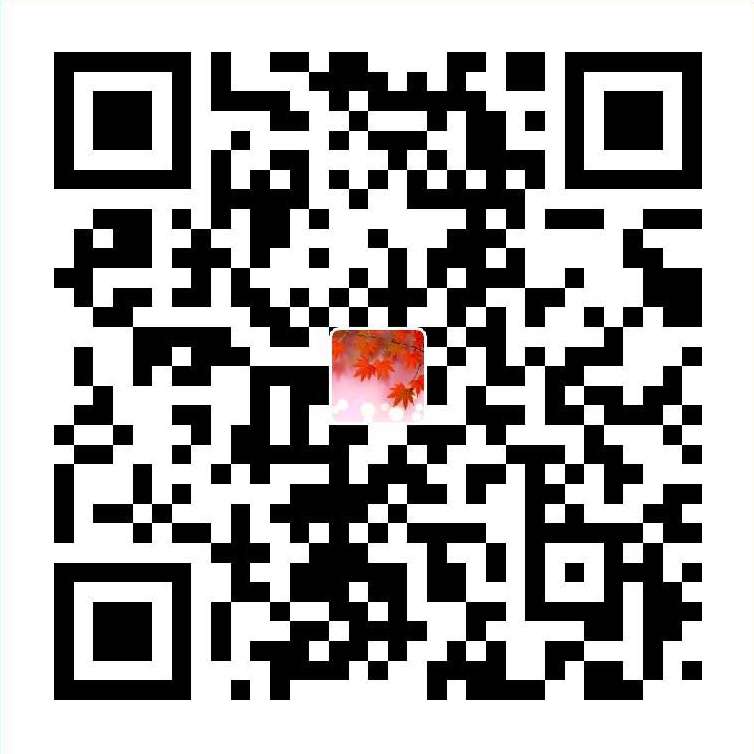 用支付宝扫一扫即可~
用支付宝扫一扫即可~
